Die 10 besten Filme auf Disney+
Wähle den Disney+ Film, der dich interessiert, und genieße ihn offline.
Bevor wir zeigen, wie Sie Disney+ Videos auf Ihrem PC herunterladen, fragen Sie sich vielleicht:
Gibt es eine offizielle Disney+ App für Windows und Mac?
Die Disney+ App ist derzeit exklusiv im Microsoft Store verfügbar und ermöglicht Ihnen, diese auf Windows 10 und 11 Computern herunterzuladen und zu verwenden. Leider unterstützen die meisten Streaming-Dienste keine Mac-Geräte, und Disney+ bildet da keine Ausnahme.
Auch nach dem Herunterladen und Installieren der App auf Ihrem Windows-Computer können Sie nur Inhalte online streamen. Die App funktioniert eher wie eine PWA-App, die gängige Webtechnologien nutzt und ein Benutzererlebnis ähnlich der Verwendung eines Webplayers bietet. Daher wird das Herunterladen Ihrer Lieblingsinhalte zur Offline-Anzeige nicht unterstützt.
In diesem Fall, wenn Sie also Disney+ Inhalte offline auf Ihrem PC ansehen möchten, können Sie einige Tools von Drittanbietern ausprobieren. Wir werden nun eine großartige Option vorstellen und Anleitungen zur Verwendung bereitstellen.
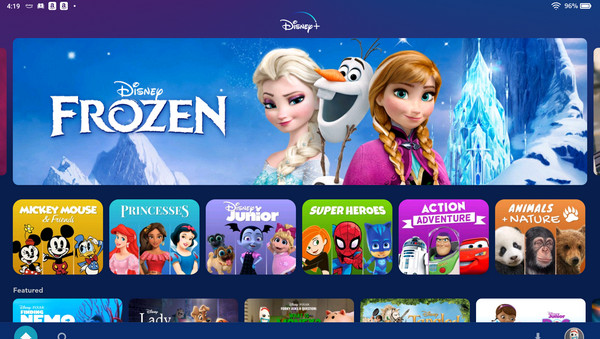
Die Installation der Disney+ App auf Windows ist ein einfacher Vorgang. Sie können sie ganz einfach im Microsoft Store finden und installieren. Sollten Sie aus irgendeinem Grund die App nicht finden können, können Sie diesen Schritten folgen, um sie manuell zu installieren:
Schritt 1: Suchen Sie nach "Disney+ App für Windows" in Google. Das erste Suchergebnis sollte die offizielle Seite für die Disney+ App im Microsoft Store sein. Klicken Sie auf den Link, um die Seite zu besuchen.
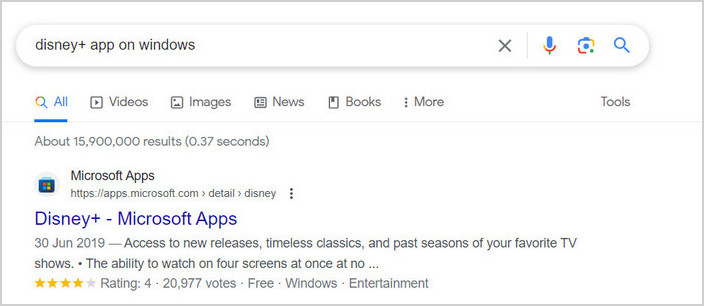
Schritt 2: Sobald Sie auf der Seite sind, finden Sie und klicken Sie auf die Schaltfläche "Installieren". Es erscheint eine Aufforderung, ob Sie den Microsoft Store öffnen möchten. Klicken Sie auf "Microsoft Store öffnen".
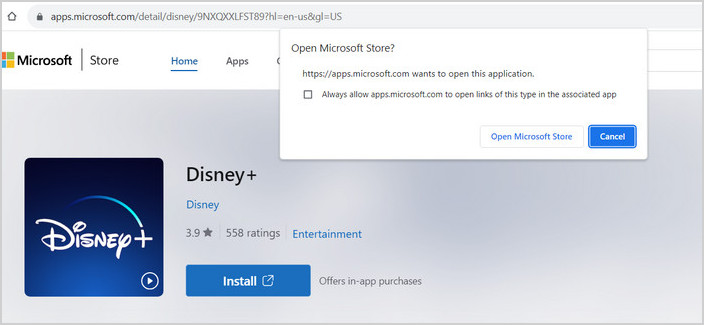
Schritt 3: Der Installationsprozess beginnt und wird in Kürze abgeschlossen sein. Sobald er beendet ist, erscheint ein Fenster, das Sie auffordert, die App zu öffnen.
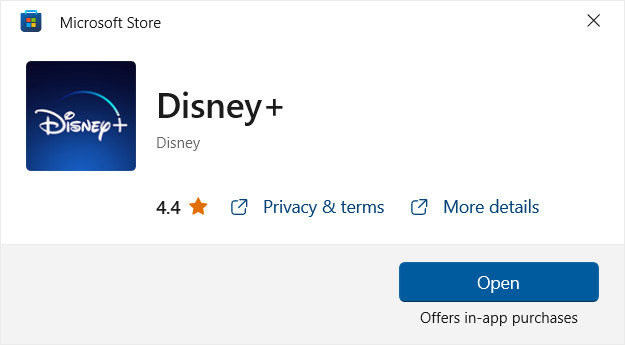
Schritt 4: Öffnen Sie die Disney+ App und melden Sie sich in Ihrem Konto an. Jetzt können Sie Ihre Lieblingsinhalte auf Ihrem Windows-Gerät streamen und genießen.
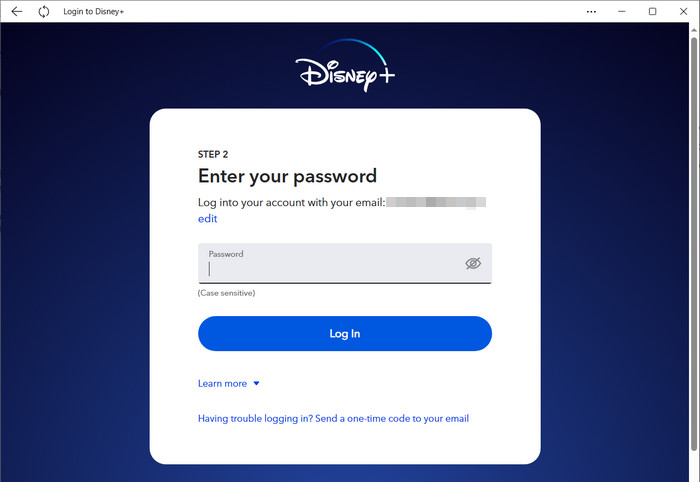
Wie bereits erwähnt, bietet die Disney+ App für Windows keine Offline-Funktion. Du kannst Disney+ Videos nur auf mobilen Geräten offline ansehen. Wenn du jedoch Inhalte von Disney+ auf deinem PC herunterladen möchtest, kannst du es mit dem VidiCable Video Downloader versuchen.
Es handelt sich um eine Anwendung, die speziell entwickelt wurde, um dir beim Herunterladen deiner Lieblingsvideos von verschiedenen Online-Plattformen zu helfen. Die Anwendung ermöglicht es Benutzern, die Videos im MKV- oder MP4-Format zu speichern und unterstützt beliebte Video-Streaming-Plattformen wie Netflix, Amazon, Disney+, Hulu, Discovery+, Paramount+, TikTok, YouTube und mehr. Mit seiner Hilfe kannst du die Filme und Serien des Marvel Cinematic Universe (MCU) problemlos auf deinem Computer ansehen.

VidiCable hat eine ziemlich übersichtliche Benutzeroberfläche und wird regelmäßig aktualisiert, um neue Funktionen und Unterstützung für weitere Websites hinzuzufügen. Bevor wir beginnen, lade bitte die neueste Version herunter.
Starte den VidiCable Video Downloader und wähle Disney+ aus dem unterstützten-Websites-Fenster aus.

Um Disney+ Videos herunterzuladen, benötigst du ein gültiges Disney-Konto und musst dich damit in VidiCable anmelden. Klicke einfach auf "Anmelden" und du wirst aufgefordert, dich bei Disney+ anzumelden und ein Profil auszuwählen.
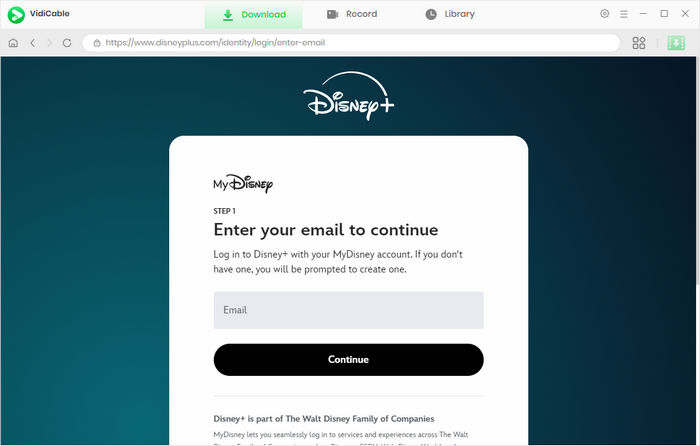
Klicke nun auf die Einstellungen-Schaltfläche in der oberen rechten Ecke. Es öffnet sich ein Fenster, in dem du die Ausgabequalität, das Videoformat, die Audiosprache usw. festlegen kannst.
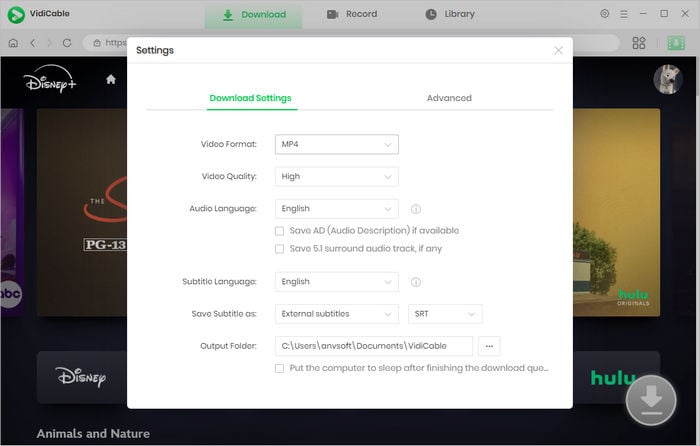
Mit dem integrierten Player kannst du einfach nach den Videos suchen. Gib einfach den Namen des Videos, das du herunterladen möchtest, in das Suchfeld ein.
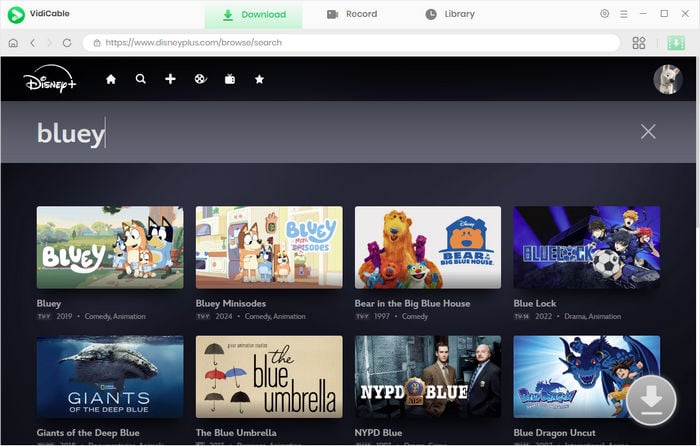
Wähle das Video aus, und du gelangst zur Detailseite des Videos. Gleichzeitig ändert sich die Download-Schaltfläche unten rechts von Grau zu Grün.
Klicke einfach direkt auf das Download-Symbol, um weitere spezifische Einstellungen zur Videoqualität, Audio und Untertiteln auszuwählen, wenn du einen Film herunterlädst. Um TV-Serien herunterzuladen, musst du zuerst auf das Download-Symbol klicken, um Titel und Staffel auszuwählen, und dann auf "Erweiterten Download", um das Fenster zu öffnen.
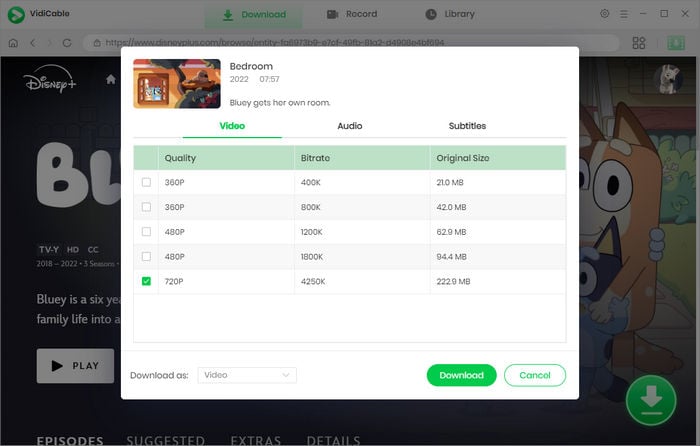
Wenn alle Einstellungen bereit sind, ist der letzte Schritt das Klicken der Download-Schaltfläche, um den Download zu starten.
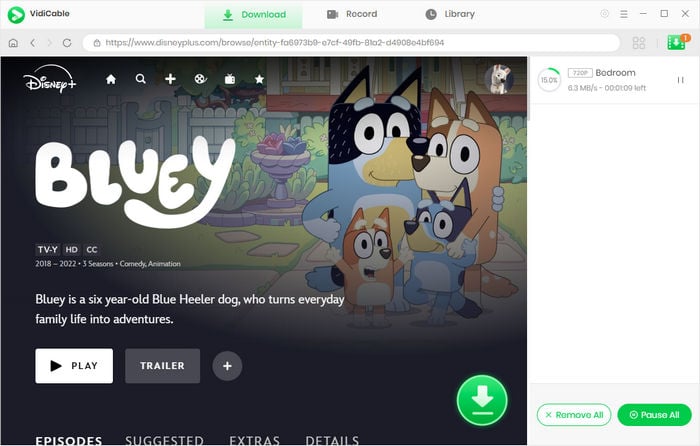
Der VidiCable Video Downloader ist auch mit Computern kompatibel, die macOS 10.15 oder neuer verwenden, und bietet Mac-Benutzern ein großartiges Streaming- und Download-Erlebnis. Der Prozess zur Verwendung von VidiCable auf dem Mac ist identisch mit dem auf Windows. Lade einfach die App herunter und nutze ihre Funktionen, um deine Lieblingsinhalte herunterzuladen. Für eine umfassende Anleitung zur Verwendung von VidiCable zum Herunterladen von Disney+ Videos auf dem Mac, sieh dir bitte folgenden Link an: Wie man Disney+ Video auf dem Mac herunterlädt.
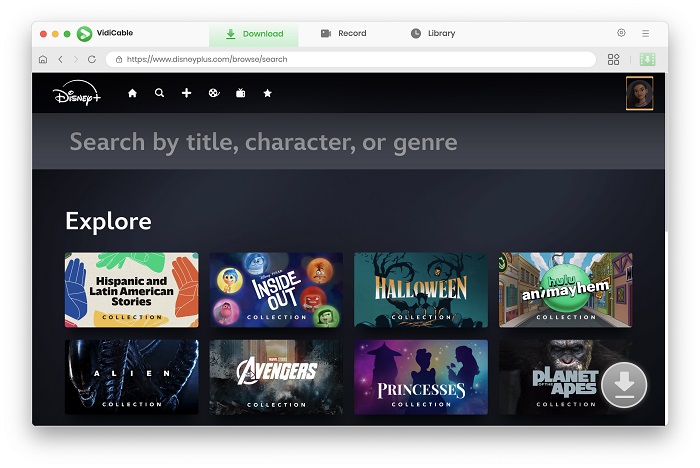
Zusammenfassend lässt sich sagen, dass die offizielle Disney+ App für Windows derzeit keine Unterstützung für das Ansehen oder Herunterladen von Inhalten im Offline-Modus bietet. Wenn du jedoch Disney+ Inhalte auf deinem PC herunterladen möchtest, ist der VidiCable Video Downloader eine zuverlässige Lösung. Der VidiCable Video Downloader bietet die Möglichkeit, Videos aus verschiedenen Quellen herunterzuladen, darunter Disney+, Netflix, YouTube und mehr. Die übersichtliche Benutzeroberfläche und das benutzerfreundliche Design machen ihn für Benutzer aller Erfahrungsstufen zugänglich. Probiere es aus und entdecke seine Funktionen, um deine Lieblings-Disney+ Inhalte für das Offline-Ansehen herunterzuladen.
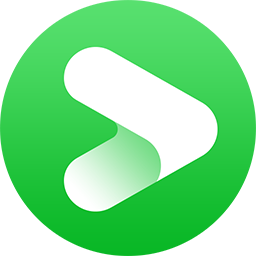
Nehmen Sie Ihre Lieblings-Streaming-Filme und -Shows jetzt auf!
Wähle den Disney+ Film, der dich interessiert, und genieße ihn offline.
Laden Sie Paramount+ Videos als lokale Dateien auf Ihren Computer herunter, um alle Beschränkungen zu entfernen.